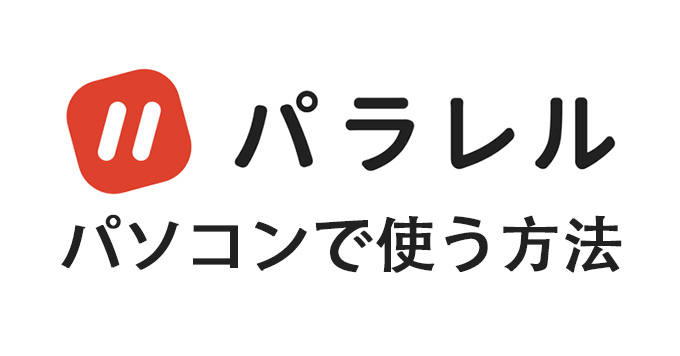
パラレルとは?PCでの利用方法は?
1.パラレルとは?
パラレルとはスマホ用の無料通話アプリです。よく友達と一緒にチャットしながらゲームするのに使われていますが、近年まれにみる日本開発日本経営のソーシャルメディアアプリです。誰でも気軽に利用可能で、ルームを作って同じルームに入った人と話し合えます。アプリにもシンプルで面白いミニゲームが内蔵されていて、スマホゲームで疲れていた時に気分転換で一緒に遊べます。ゲーマーではない人も、雑談はもちろん、YouTube視聴や画面共有機能もあり、好きなコンテンツを友達と一緒に楽しめます。更に、ボイスチェンジなどの便利機能も今後続々と登場する予定です
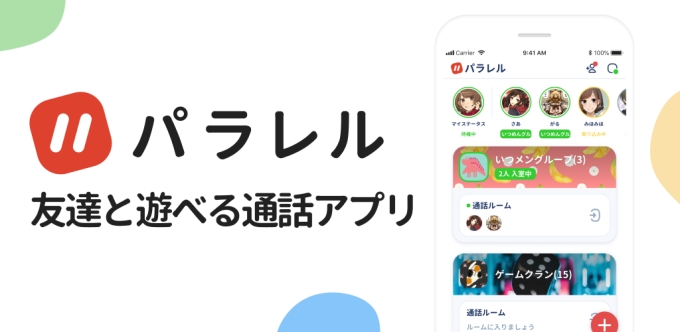
2.PC版パラレルはありますか?
下記の画像通り、パラレルの公式サイトに同じQ&Aがあります。答えはPC版は現在提供しておりません。つまり、discordのように、パソコンで直接使うことはできません。
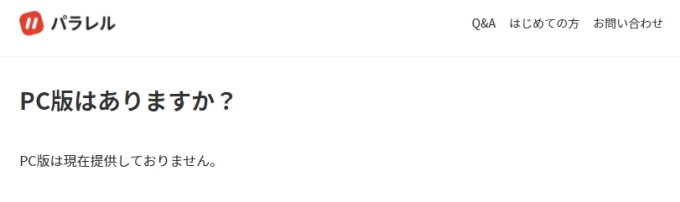
3.パソコンでパラレルを使用する方法
パソコンでパラレルを使うには、二種の方法があります。まずはスマホでパラレルを開いて、画面ミラーリングという方法でパソコンにミラーリングして、パソコンでスマホを操作する方法です。
スマホのパラレル画面をPCに映して使う
ここで使うのは『ApowerMirror』というミラーリングソフトです。ApowerMirrorはiPhoneとAndroidの画面をWindows/Mac画面に表示させて、パソコンから映したスマホの画面を制御可能です。使い方は下記の通りです。
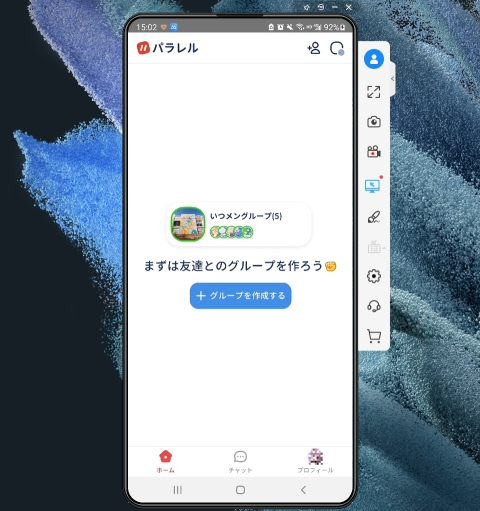
- 下記のボタンをクリックして、パソコンにApowerMirrorをダウンロードしてインストールします。スマホ側もGoogle PlayやApp StoreからApowerMirrorアプリをインストールしておきます。 無料ダウンロード
- PCとスマホ側両方でインストールしたApowerMirrorを開いて、スマホとパソコンを同じネットワークに接続します。
- スマホのApowerMirrorアプリで、真ん中の青い「ミラーリング」ボタンをタップして、検出されたデバイスからお使いのパソコンを選択します。
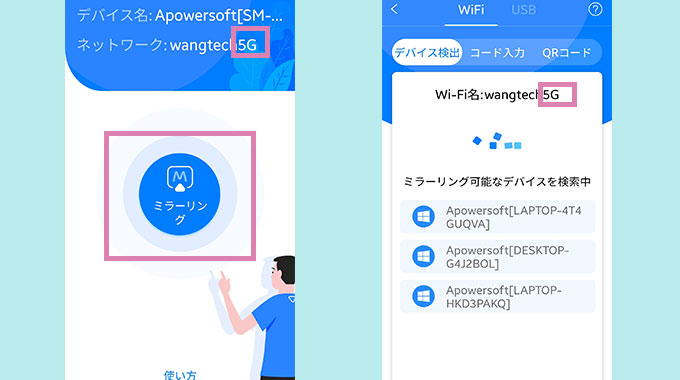
- Androidスマホはポップアップメッセージにある「今すぐ開始」をタップすればパソコンから画面が見れます。
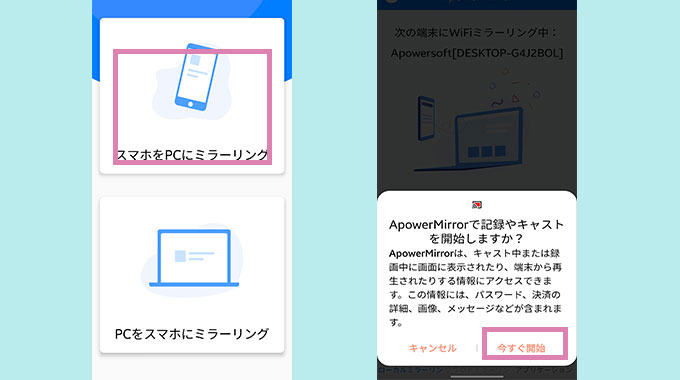
- iPhoneの場合はコントロールセンターを開いて、「画面ミラーリング」をタップしてもう一度お使いのパソコンを選択する必要があります。
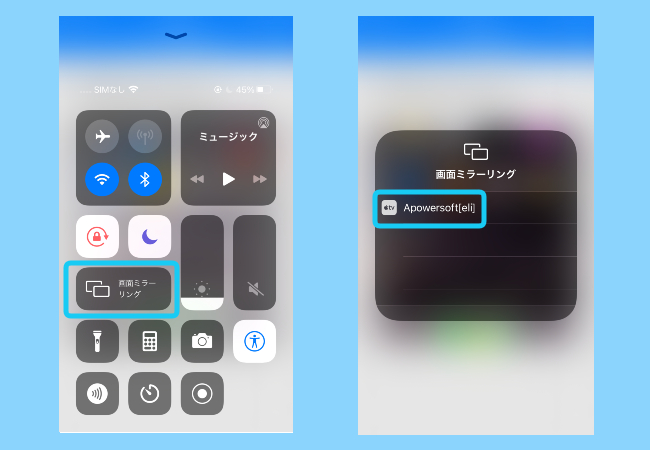
そして、スマホからパラレルを起動すれば、PC側からパラレルを使うことができます。もちろんUSBケーブルでのミラーリングも可能です。Androidの方はユーザーガイドをご参照ください。iPhoneの方はこちらのガイドをご覧ください。
Androidエミュレータでパラレルを使用
続いて紹介するのはPC用のAndroidエミュレータを使って、パラレルを使用する方法です。
PC側では、Nox、BlueStacks、Memuなど、いろいろなAndroidエミュレータがあります。どれも機能上にほぼ変わりはありませんから、好きなものを選んで使っていいと思います。使い方もまったく一緒です。まずPCにエミュレータをダウンロードして、インストールします。インストールした後、内蔵のGoogle Playアプリを開いて、Googleアカウントをログインして、パラレルを検索してインストールします。インストールしたパラレルを起動すれば、パソコンのAndroidエミュレータを通じてパラレルを使うことができました。
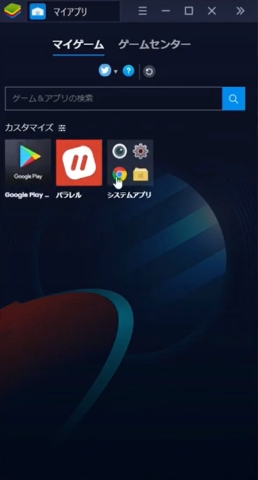
結論
今回は最近人気上昇中の通話アプリである『パラレル』を簡単に紹介し、PC版がないこととパソコンでパラレルを利用する方法を説明いたしました。今後パラレルの利用が広まっていけば、公式からPC版を開発しリリースされるかもしれませんが、今すぐパソコンでパラレルを使用したい方はやはり、スマホミラーリングソフトである『ApowerMirror』かAndroidエミュレータかを使ってください。

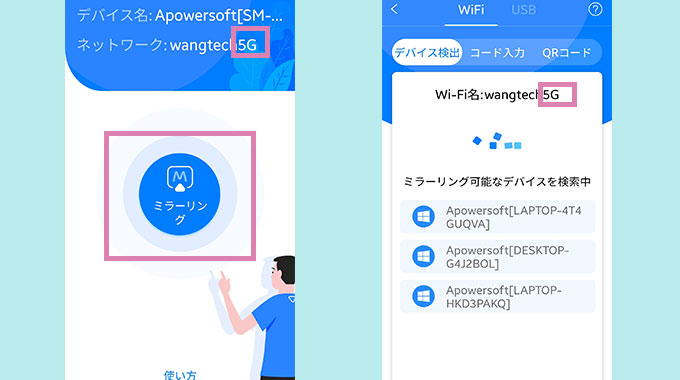
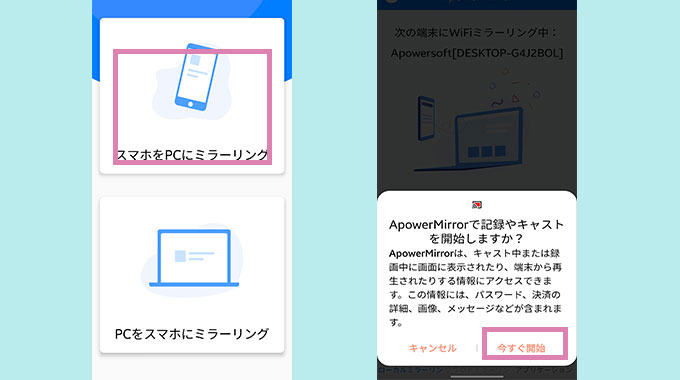
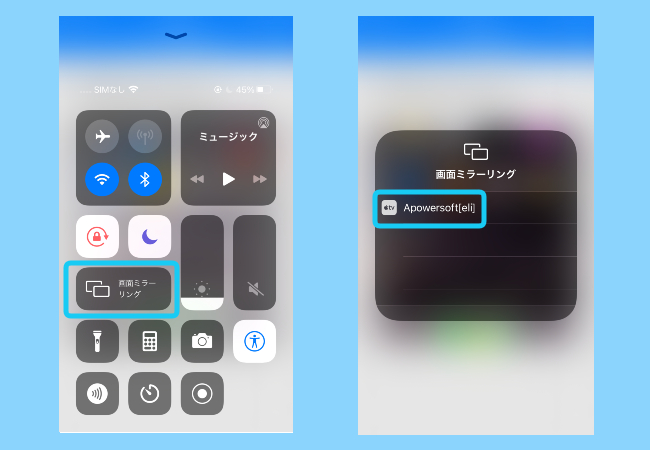

コメントを書く